Изменение размеров текстового фрейма
Когда создается текстовый фрейм при щелчке загруженным значком текста, программа InDesign создает новый текстовый фрейм, ширина которого равна ширине колонки в том месте, где вы щелкаете. Хотя фреймы помещаются в пределах полей колонки, при необходимости любой из этих фреймов можно перемещать, изменять его размеры и форму.
1. Перейдите на страницу 4, щелкнув на переключателе страниц в нижнем левом углу окна документа.
Обратите внимание, что текстовый фрейм в левой колонке закрывает фотографию, которая была помещена на этой странице. При автоматическом размещении текста текстовые фреймы создаются в пределах установленных колонок независимо от того, присутствуют в этих колонках объекты или нет. Такое перекрытие можно устранить, включив обтекание текста вокруг изображения или изменив размер текстового фрейма. В этом упражнении вы измените размер текстового фрейма.
2. Используя инструмент выделения (

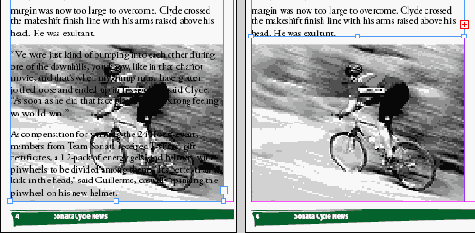
Страница до и после изменения размеров текстового фрейма 3. Выберите команду меню File * Save (Файл * Сохранить).
